Docker下实战zabbix三部曲之二:监控其他机器
在上一章《Docker下实战zabbix三部曲之一:极速体验》中,我们快速安装了zabbix server,并登录管理页面查看了zabbix server所在机器的监控信息,但是在实际场景中,应该是对应用服务器做监控,所以今天我们来实战将应用服务器的监控加入到zabbix server中。
全系列文章链接:
部署情况
假设实际项目中我们有两台应用服务器,为了监控它们,我们要在上面分别安装zabbix-agent服务,然后通过配置让它们与zabbix server连接,所有监控数据和监控配置数据都被zabbix server保存在mysql中,部署情况如下图:

真实场景中是在应用服务器上安装zabbix agent服务,但是安装agent的过程和步骤不是本次实践的重点,为了快速体验服务本文使用了zabbix官方的agent镜像,这个镜像实际上就是在ubuntu14上安装了zabbix agent(在服务器上安装zabbix agent的过程就不在本文中详述了,对安装有兴趣的读者们可以去网上搜索相关资料)
docker-compose.yml文件
按照前面图片所示的部署情况,我们的docker-compose.yml内容如下,mysql和zabbix server是必须的,再新增了两个zabbix agent容器,名称分别是zabbix-agent-a和zabbix-agent-b:
version: '2'
services:
zabbix-mysql-service:
image: daocloud.io/library/mysql:8
container_name: zabbix-mysql-service
environment:
- MYSQL_ROOT_PASSWORD=888888
restart: always
zabbix-server-service:
image: monitoringartist/zabbix-xxl:3.2.6
links:
- zabbix-mysql-service:mysqlhost
container_name: zabbix-server-service
restart: always
depends_on:
- zabbix-mysql-service
ports:
- "8888:80"
environment:
- ZS_DBHost=mysqlhost
- ZS_DBUser=root
- ZS_DBPassword=888888
zabbix-agent-a:
image: zabbix/zabbix-agent:ubuntu-3.2.6
links:
- zabbix-server-service:zabbixserverhost
container_name: zabbix-agent-a
restart: always
depends_on:
- zabbix-server-service
environment:
- ZBX_HOSTNAME=zabbix-agent-service-a
- ZBX_SERVER_HOST=zabbixserverhost
zabbix-agent-b:
image: zabbix/zabbix-agent:ubuntu-3.2.6
links:
- zabbix-server-service:zabbixserverhost
container_name: zabbix-agent-b
restart: always
depends_on:
- zabbix-server-service
environment:
- ZBX_HOSTNAME=zabbix-agent-service-b
- ZBX_SERVER_HOST=zabbixserverhost
如上所示,zabbix agent在配置过程中要用到zabbix server的ip信息,这里我们通过links参数,在zabbix agent的host文件中加入了zabbix server的ip信息,host name是zabbixserverhost;
另外,ZBX_HOSTNAME和ZBX_SERVER_HOST这两个环境变量,在zabbix agent镜像的官方文档中已经说明,如下图,ZBX_HOSTNAME用来表示自己的身份,ZBX_SERVER_HOST是用来标明zabbix server的ip信息的,这里直接用link参数中的alias来表示,就能通过host直接找到zabbix server的ip了:
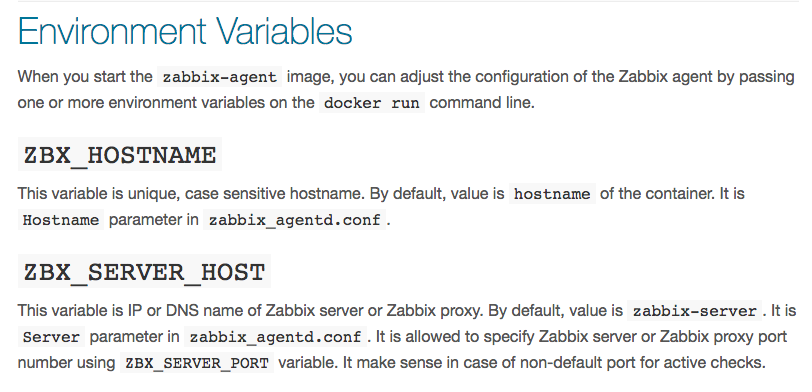
启动docker 容器
打开控制台,在docker-compose.yml文件所在的目录下执行命令docker-compose up -d,如图:

进入控制台
等待大约1分钟,让zabbix server完成初始化,然后就能登录管理页面了,详情请参照《Docker下实战zabbix三部曲之一:极速体验》一文,登录后进入hosts页面,如下图:
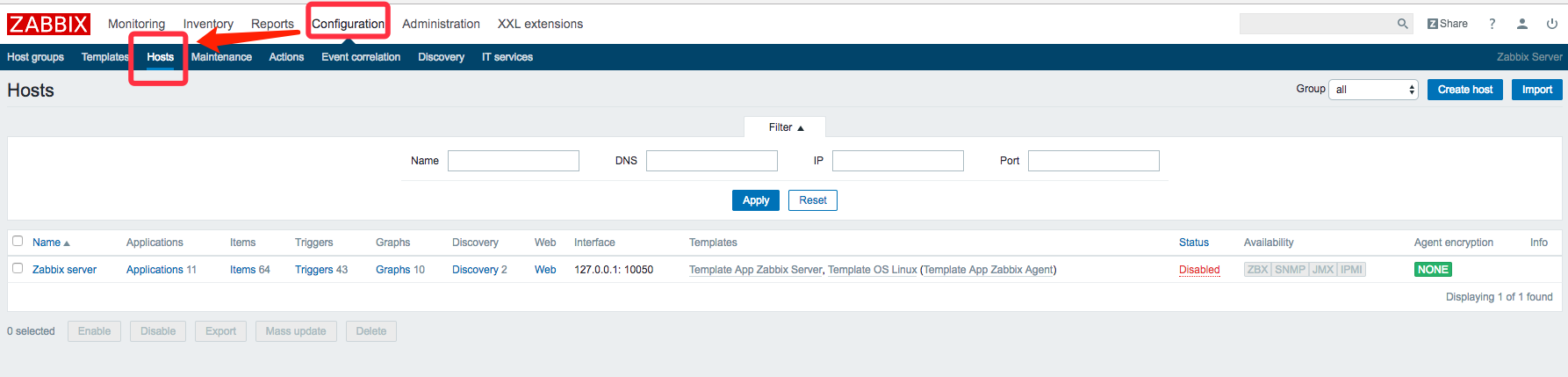
获取监控机器ip
按照前面的部署描述图上的部署,有两台机器装了zabbix agent服务,然后想要加入监控,第一步我们要把机器的ip确定下来,在控制台执行docker exec -it zabbix-agent-a ip addr命令,可以看到如下输出,第一台机器的ip是172.31.0.4:
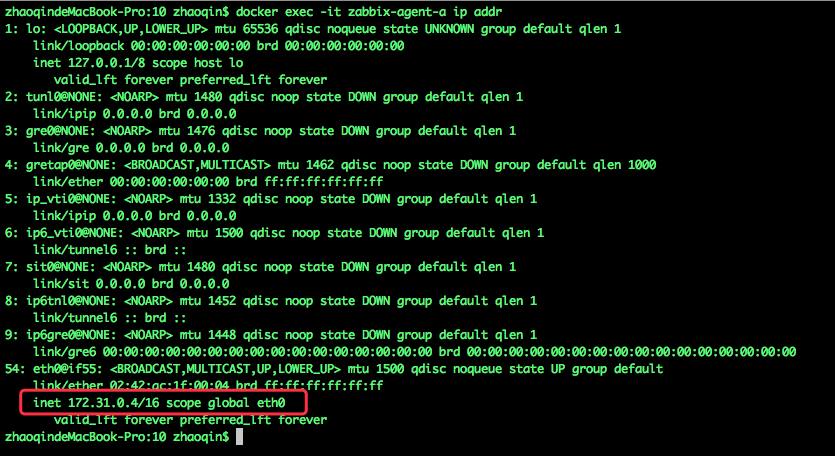
在控制台执行docker exec -it zabbix-agent-b ip addr命令,可以看到如第二台机器的ip是172.31.0.5;
添加机器监控
点击hosts页面右上角的Create host按钮,可以添加监控机器,如下图:
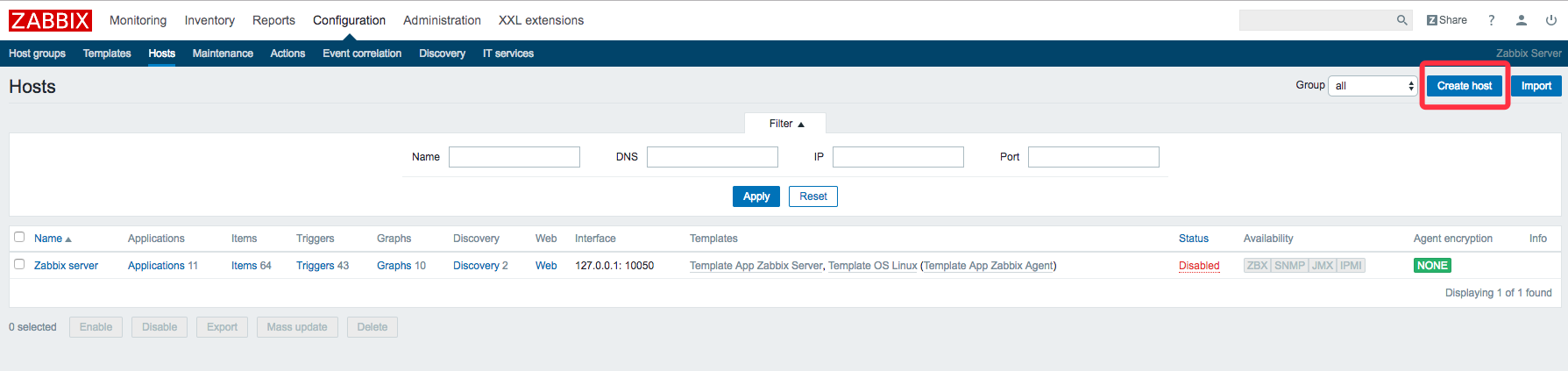
在添加机器的页面,主要参数填写如下:
a. Host name :机器的环境变量ZBX_HOSTNAME的值:zabbix-agent-service-a;
b. Visible name :和Host name的值相同;
c. Groups : 机器分组,这里选择Linux servers;
d. Agent interfaces:这里面只需要填写IP address,就是刚才我们通过命令docker exec -it zabbix-agent-a ip addr得到的ip:172.31.0.4;
这个页面只需要填写以上四点内容,其他的都保持默认值,填写完毕后点击底部的"Add"按钮,如下图:
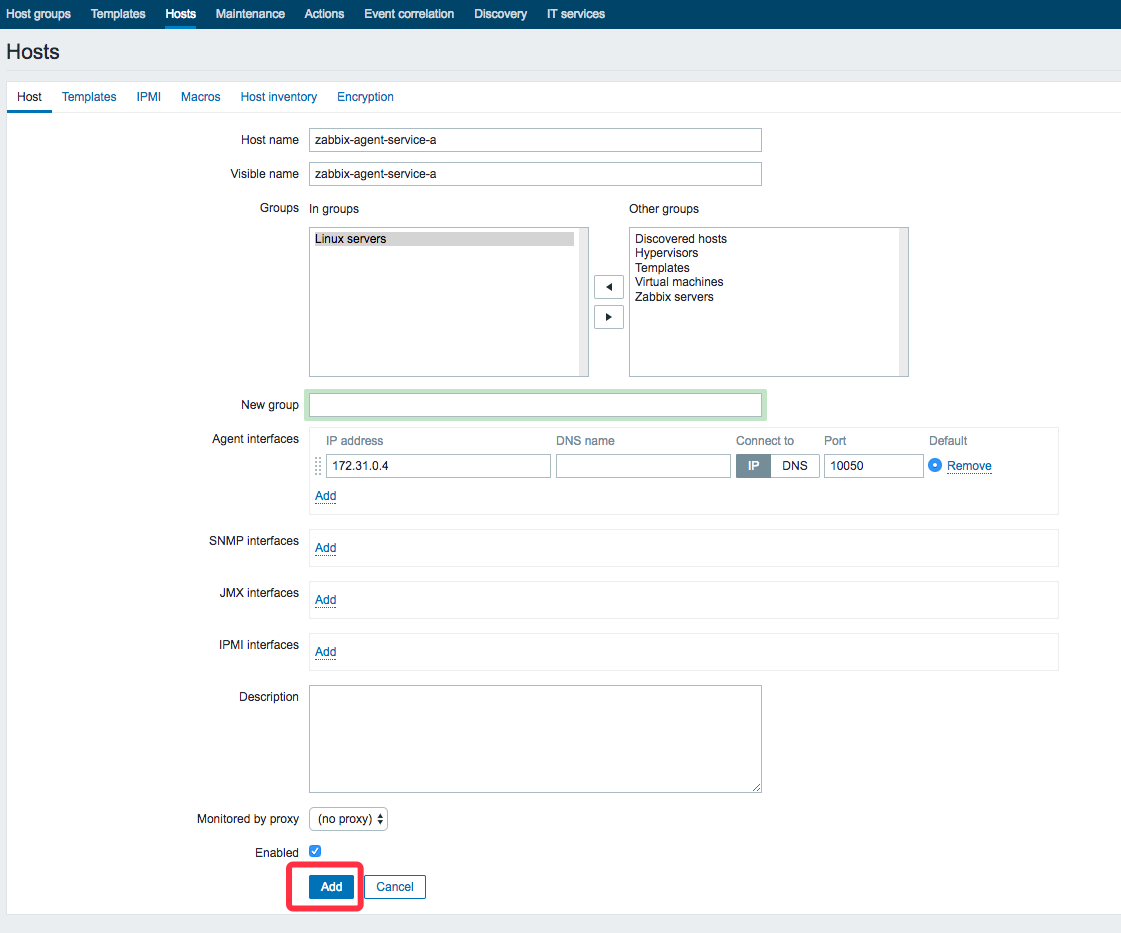
增加成功后,在列表中可以看到新增的机器,如下图:
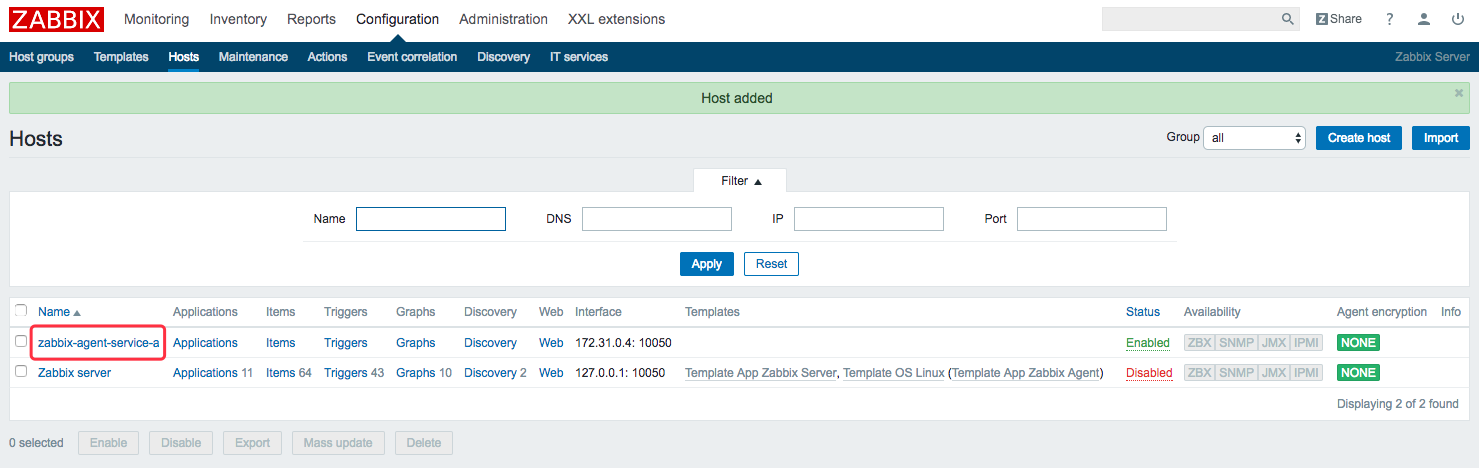
添加监控项
在机器列表页面中,点击机器名称,如下图红框中位置:
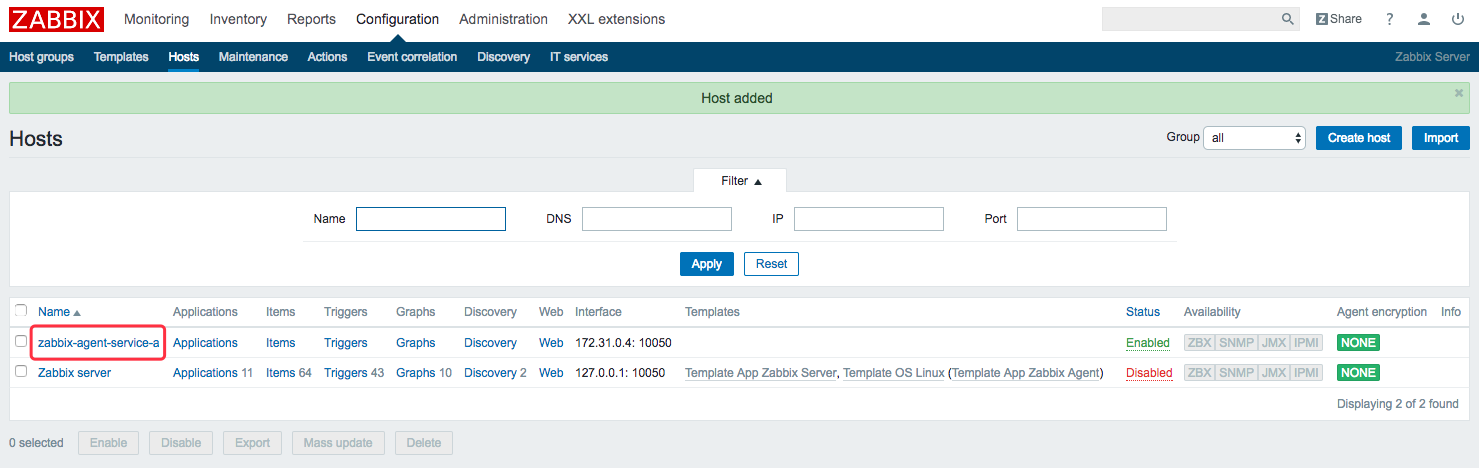
在打开的页面点击"Templates",如下图红框所示:
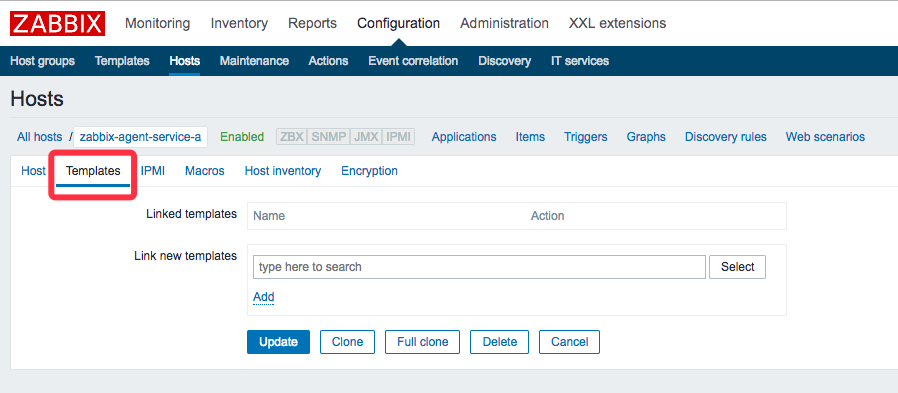
再点击"Select"按钮,如下图红框所示:
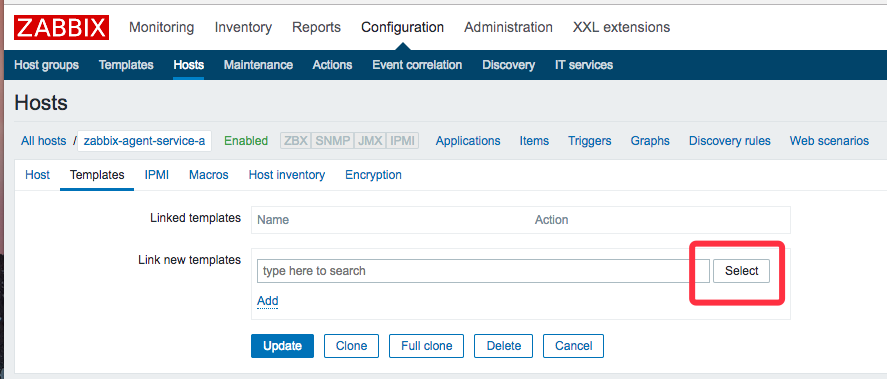
在弹出的页面中,勾选“Template OS Linux”,然后再点击底部的“Select”按钮,这样就把linux服务的常用监控项给批量添加了,如下图:
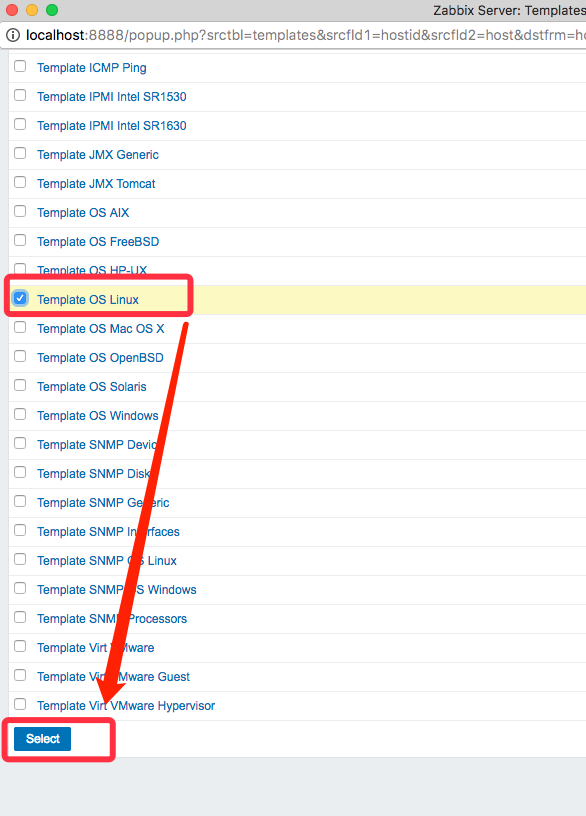
注意,返回的页面中,一定要点击“Add”才能让把刚才的选择加上,如下图:
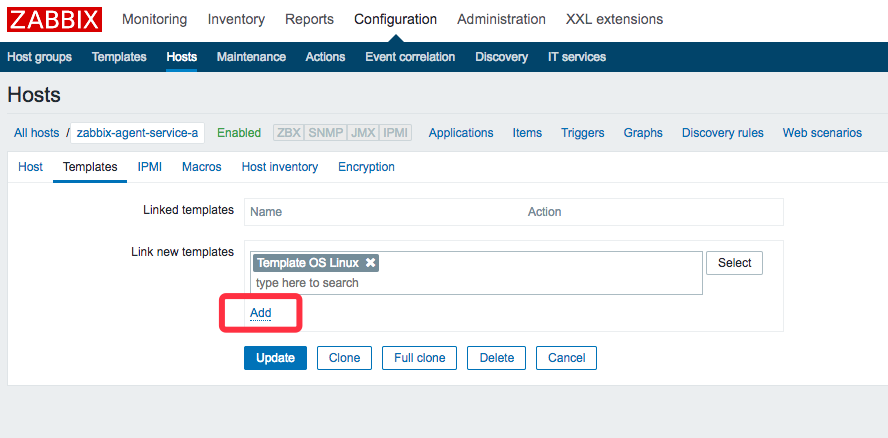
然后点击“Update”,完成监控项的批量添加,如下图:
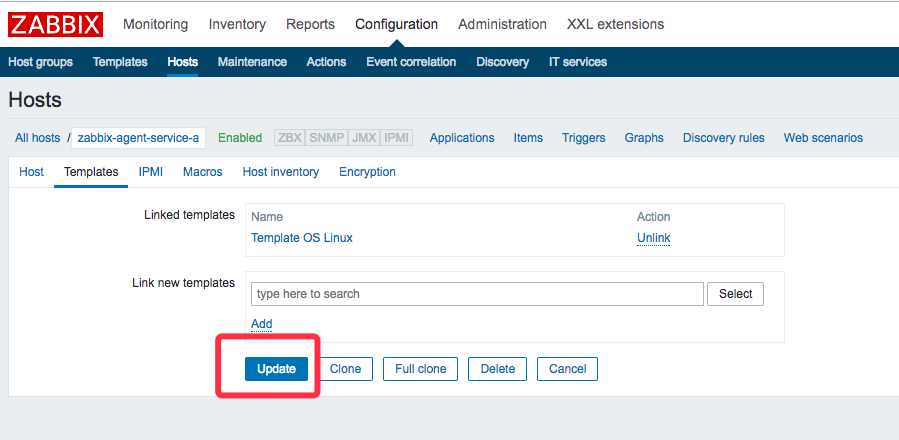
按照同样的方法把另一台机器的监控也加上;
等待大约1-2分钟后,再刷新hosts页面,就能看到列表中的"ZBX"图标已经变为绿色,表示监控已经生效;
查看监控信息
我们来看看监控曲线图吧,点击下图红框中的“Graphs”:
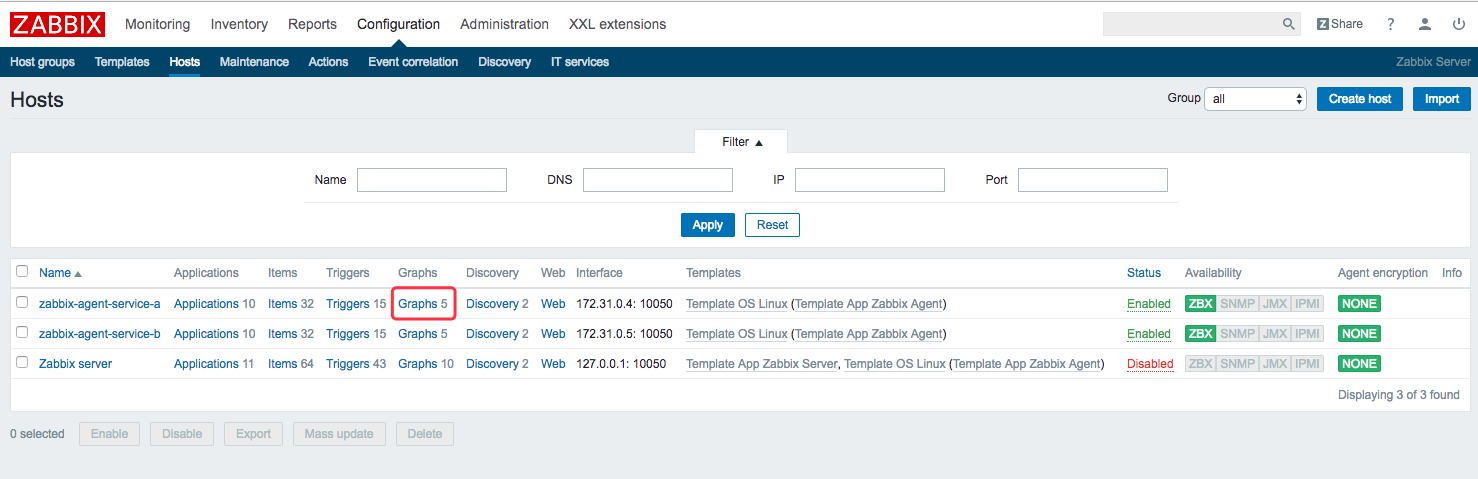
可以看到有5个曲线图可以查看,如下图,我们看一下cpu load:
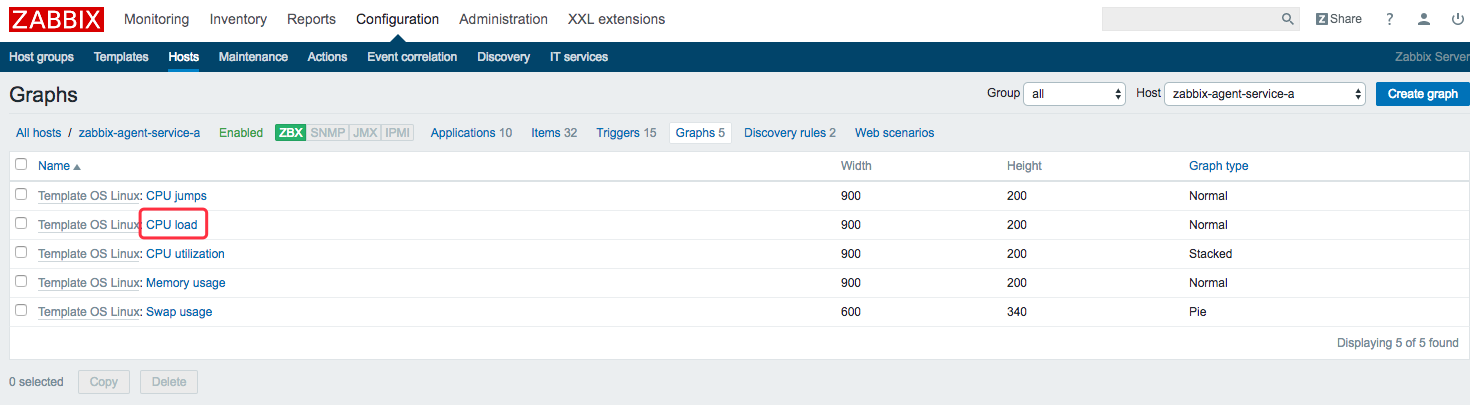
在跳转的页面中,点击“Previdew”,就能看到cpu load的曲线图了,如下图:
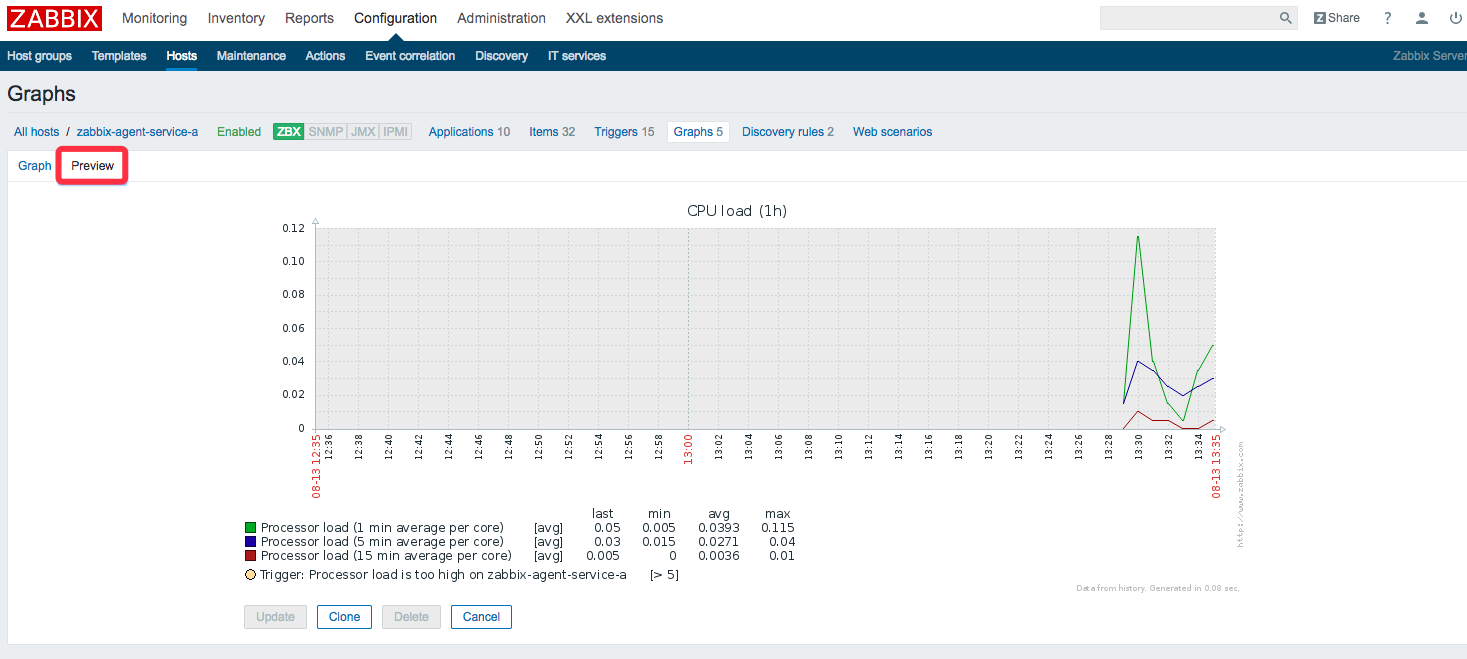
至此,我们添加监控机器的实战已经完成了,但是在真实场景中,我们除了cpu、磁盘等基础信息的监控,还要监控一些业务有关的数据,例如某个http服务每分钟的访问量,在下一章《Docker下实战zabbix三部曲之三:自定义监控项》,我们一起实战开发一个自定义监控。
欢迎关注我的公众号

最新文章
- jenkins中通过git发版操作记录
- [WinAPI] API 9 [文件的删除、复制和移动功能]
- Spring3整合Hibernate4-我们到底能走多远系列(30)
- 无法启动:此实现不是Windows平台FIPS验证的加密算法的一部分
- 0c-40-ARC下多对象内存管理
- Haxe - Actuate.Tween
- Html5移动端页面布局通用模板暨移动端问题总结
- Linux红黑树(二)——访问节点
- P176 test 6-1 UVa673
- JavaWeb开发之Servlet
- 精通mysql之精通EXPLAIN
- datePicker.js 应用
- ext.net单元格内容换行显示
- eclipse部分常用快捷键
- SQL语句基本语法总结
- mysql week 的使用方法
- fafu 1411
- C++中,关于#include<***.h>和#include"***.h"的区别
- LinuxC编程怎么MakeFile
- [QT]QToolBox 抽屉控件初步学习使用